以前、無料でDropboxの容量を20GBまで増やす方法というのを紹介しましたが、今回紹介する「Box.net」は、iPhone・iPad用のアプリをダウンロードし、サインインすると、無料アカウントなのに容量が50GBに増えます。
そして、この50GBもあるBox.netのストレージは、ローカル環境にマウントして使うことができますよ!っていうのが、今回のお話です。
準備:Box.netのアカウントを取得
まだ、Box.netのアカウントを取得していない方は、こちらからアカウントを取得してください。
アカウント取得の手順は、こちらのブログで丁寧に説明されています。
これで、準備は完了です。次からは、実際にネットワークドライブとして割り当てる方法です。
WindowsでBox.netをネットワークドライブとして割り当てる
では、まずはWindows機でBox.netをネットワークドライブとして割り当てる方法です。
- エクスプローラで【ネットワークドライブの割り当て】を選択します。
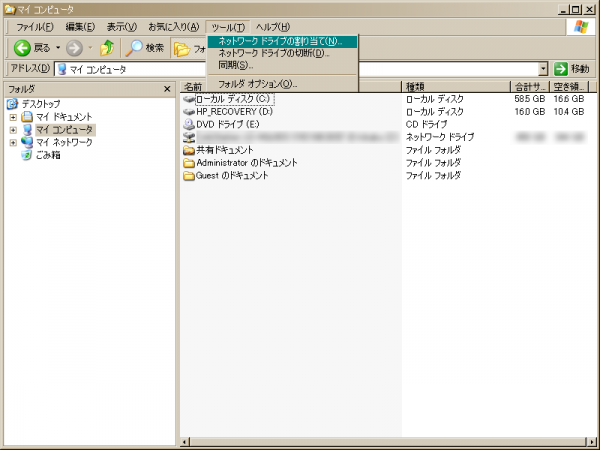
- 【ドライブ】はあいているアルファベットを選択し、【フォルダ】に「http://www.box.net/dav」を入力し、【完了】をクリックします。
- Box.netのアカウント名とパスワードを入力し、【OK】をクリックします。
- これで完了です。
これで、Box.netをネットワークドライブとして割り当てたので、外付けHDDのように使うことができます。
MacでBox.netをネットワークドライブとして割り当てる
つづいて、Macの場合のやり方です。
- Finderの【移動】の【サーバへ接続】を選択します。
- 【サーバアドレス】に「http://www.box.net/dav」を入力し、【接続】をクリックします。
- Box.netのアカウント名とパスワードを入力し、【接続】をクリックします。
- これで完了です。
これで、Macでも、Box.netを外付けHDDのように使うことができます。
DropboxよりBox.netのほうがいいところ
Dropboxは、ローカル環境のフォルダと同期しているため、ローカルディスクも使用します。しかし、Box.netはローカルのフォルダとは同期せずに、オンライン上に独立しているため、ローカルディスクを使用しません。ここが、Box.netのいいところです。
ファイルを共有したい場合は、あまりよくは無いかもしれませんが、単純に自分用のオンラインストレージとして考えるなら、Box.netがいいと思います。オンライン上に外付けHDDがあるイメージです。ただし、アップロードの速度に関しては、けっこう遅いので、そこがもう少し改善されればすごく使い勝手のいいサービスになると思います。